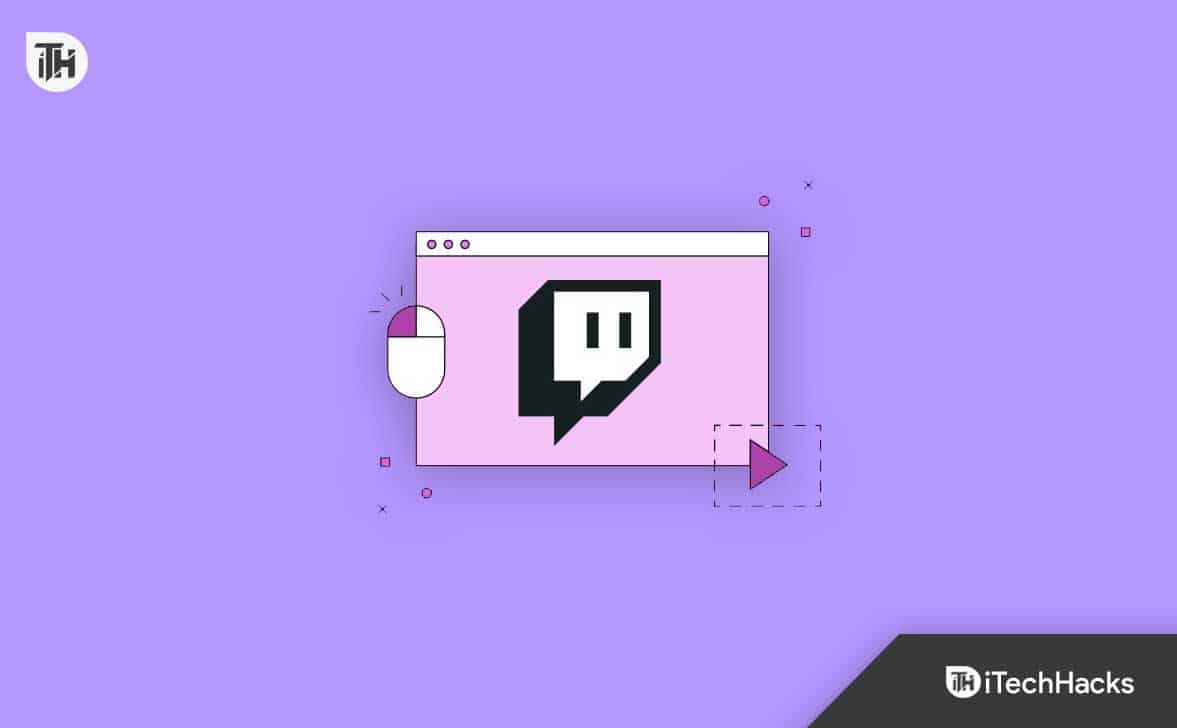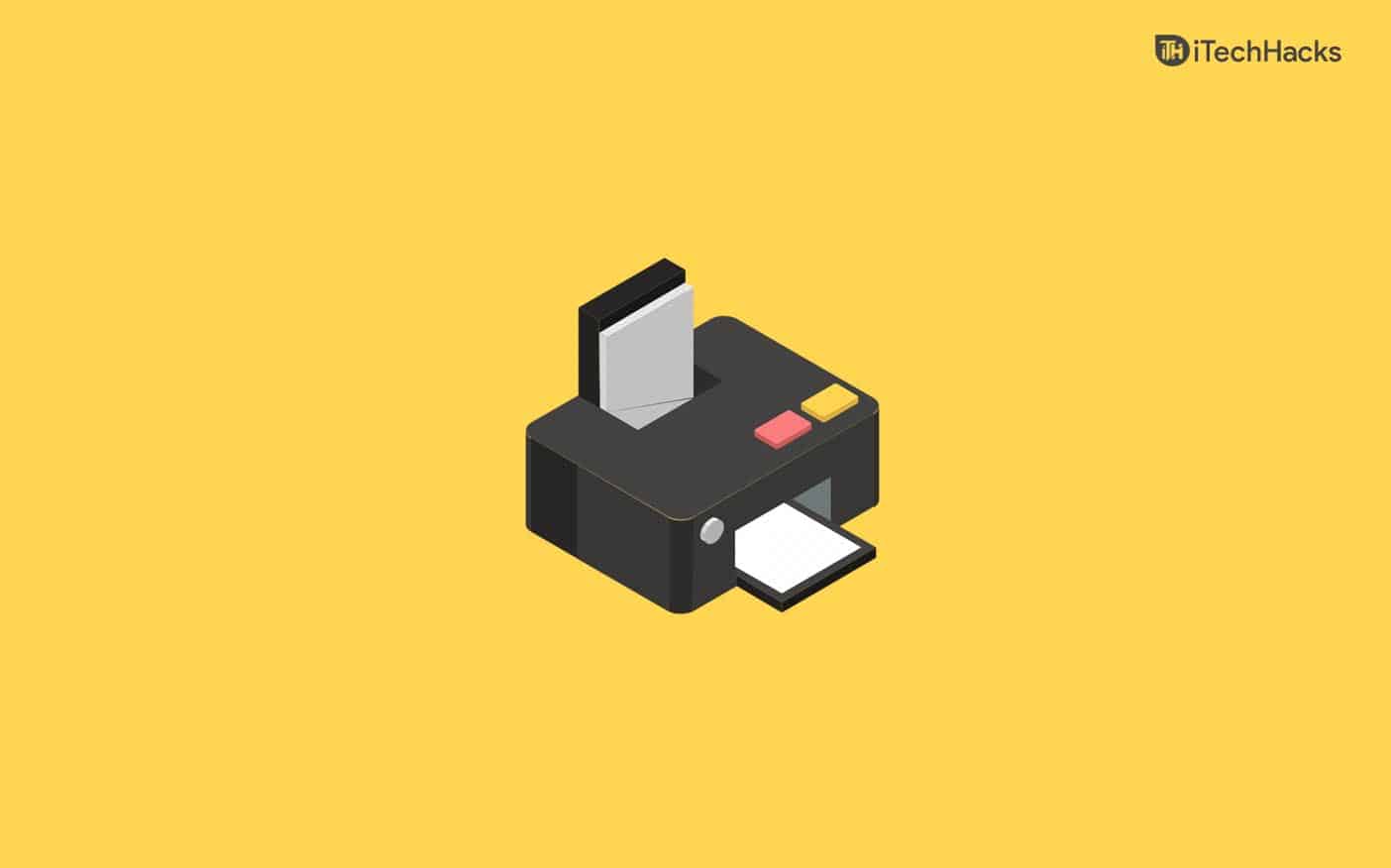Si vous souhaitez gérer et automatiser votre réseau, qu'il soit physique ou virtuel, sur un serveur Windows, vous devrez configurer le rôle serveur contrôleur réseau. Ce rôle fournit une solution centralisée pour gérer votre routeur, vos commutateurs et votre pare-feu. Dans cet article, nous expliquerons commentinstaller et déployer un contrôleur de réseausur un serveur Windows.
Qu’est-ce qu’un contrôleur réseau dans Windows Server ?
Un contrôleur réseau dans Windows Server est un rôle de serveur évolutif et fiable conçu pour la gestion centralisée de l'infrastructure réseau physique et virtuelle. Il sert de plateforme centrale pour la configuration, la surveillance et le dépannage des périphériques et services réseau, permettant aux administrateurs de définir et d'appliquer des politiques réseau.
Lire:
Installer et déployer Network Controller sur Windows Server
Si vous souhaitez installer et déployer un contrôleur réseau sur un serveur Windows, suivez les étapes ci-dessous.
- Créer un groupe de sécurité
- Installer le contrôleur réseau
- Déployer le contrôleur réseau
Parlons-en en détail.
1] Créer un groupe de sécurité
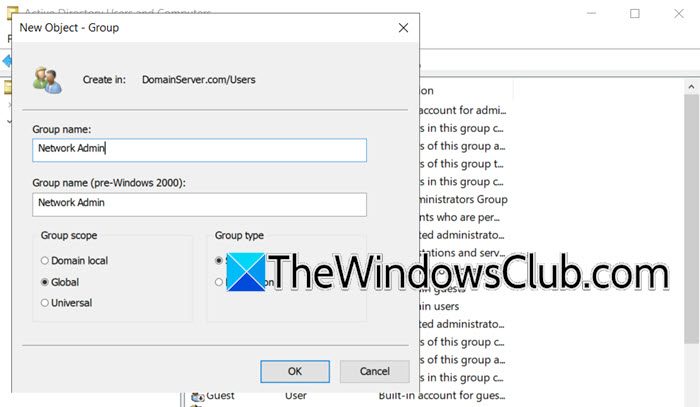
Avant de déployer notre contrôleur de réseau, nous devons créer un. Suivez les étapes ci-dessous pour ce faire.
- DansUtilisateur et ordinateur Active Directory,développez votre domaine, faites un clic droit sur l'unité organisationnelle où vous souhaitez ajouter votre groupe de sécurité et sélectionnezNouveau > Groupe.
- Entrez le nom du groupe (par exemple, Administrateur réseau), sélectionnez la portée (rendez-la globale) et sélectionnez le type de groupe.
- Cliquez avec le bouton droit sur le groupe et sélectionnez Propriétés.
- Aller àMembres > Ajouter,saisissez « administrateur » dans le champ Saisissez les noms des objets à sélectionner, puis cliquez surVérifiez les noms.Vous pouvez également ajouter n'importe quel autre utilisateur si nécessaire.
- Créez un autre groupe, mais cette fois, nommez-le Network Ops et ajoutez les utilisateurs que vous avez ajoutés précédemment.
Une fois cela fait, nous devons demander un certificat, pour ce faire, lancer l'assistant d'inscription de certificat sur le serveur, choisir un modèle de certificat adapté aux contrôleurs réseau et soumettre la demande à une autorité de certification (CA). Une fois approuvé, téléchargez et installez le certificat émis sur le serveur pour des opérations sécurisées.
2] Installez le contrôleur réseau
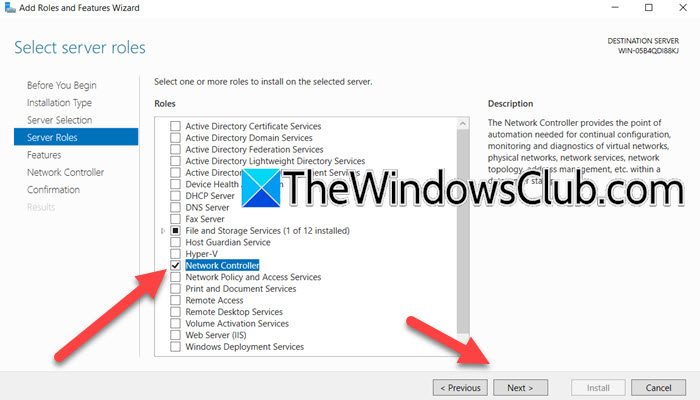
Comme mentionné précédemment, le contrôleur réseau est un rôle de serveur de Windows Server. Comme il n'est pas préinstallé, notre premier travail consiste à l'installer sur le système. Pour faire de même, vous devez suivre les étapes mentionnées ci-dessous.
- Ouvrez leGestionnaire de serveur.
- Aller àGérer > Ajouter des rôles et des fonctionnalités.
- Cliquez sur Suivant une fois que l'assistant Ajouter des rôles et des fonctionnalités apparaît.
- Ensuite, assurez-vous que leInstallation basée sur les rôles ou les fonctionnalitésest sélectionné et cliquez sur Suivant.
- VérifierSélectionnez une sélection dans le pool de serveurs,sélectionnez votre serveur et cliquez sur Suivant.
- Une fois que vous êtes sur leRôles de serveuronglet, cochez la case du contrôleur de réseau et cliquez sur Ajouter des fonctionnalités une fois que les options apparaissent ; cliquez sur Suivant.
- Puisque nous avons déjà installé les fonctionnalités requises, cliquez sur Suivant pour ignorer l'onglet Fonctionnalités.
- Une fois que vous êtes sur l'onglet Contrôleur de réseau, lisez les détails donnés et cliquez sur Suivant.
- Cochez leRedémarrez automatiquement le serveur de destinationcase à cocher, puis cliquez sur Installer.
Attendez un moment car le processus d'installation prend un certain temps. Une fois terminé, passez à l’étape suivante.
3] Déployer le contrôleur de réseau
Pour déployer le contrôleur de réseau, nous devons configurer le cluster du contrôleur de réseau. Pour cela, nous devons d’abord créer un nœud de cluster. Pour ce faire, ouvrezPowerShellen tant qu'administrateur, puis exécutez la commande suivante.
New-NetworkControllerNodeObject -Name <string> -Server <String> -FaultDomain <string>-RestInterface <string> [-NodeCertificate <X509Certificate2>]- Nom<string> :Spécifie le nom du nœud du contrôleur réseau.
- Serveur<string> :Spécifie le nom de domaine complet (FQDN) du serveur qui hébergera le nœud du contrôleur réseau.
- Domaine de pannes<string> :Spécifie le domaine de pannes du nœud. Les domaines de pannes sont utilisés pour regrouper les serveurs susceptibles de tomber en panne en raison de dépendances physiques partagées, telles que les sources d'alimentation et de réseau.
- RestInterface<string> :Spécifie l'interface réseau sur le serveur qui écoutera les requêtes REST.
- NodeCertificate<X509Certificate2> :Spécifie le certificat utilisé pour le nœud. Ceci est facultatif et peut être utilisé pour des communications sécurisées
Maintenant, exécutez la commande suivante pour configurer le cluster.
Install-NetworkControllerCluster -Node <NetworkControllerNode[]> -ClusterAuthentication <ClusterAuthentication> [-ManagementSecurityGroup <string>][-DiagnosticLogLocation <string>][-LogLocationCredential <PSCredential>] [-CredentialEncryptionCertificate <X509Certificate2>][-Credential <PSCredential>][-CertificateThumbprint <String>] [-UseSSL][-ComputerName <string>][-LogSizeLimitInMBs<UInt32>] [-LogTimeLimitInDays<UInt32>]- Nœud> :
- Spécifie un tableau d'objets NetworkControllerNode représentant les nœuds du cluster.Authentification du cluster<ClusterAuthentication> :
- Spécifie la méthode d'authentification pour le cluster. Les options incluent Aucun, Kerberos et X509Certificate.GestionSécuritéGroupe<string> :
- Spécifie le nom du groupe de sécurité qui gérera le contrôleur réseau.Emplacement du journal de diagnostic<string> :
- Spécifie l'emplacement où les journaux de diagnostic seront stockés.LogLocationCredential<PSCredential> :
- Spécifie les informations d'identification utilisées pour accéder à l'emplacement du journal.CredentialEncryptionCertificate<X509Certificate2> :
- Spécifie le certificat utilisé pour chiffrer les informations d'identification.Informations d'identification<PSCredential> :
- Spécifie les informations d'identification utilisées pour le contrôleur réseau.CertificatThumbprint<String> :
- Spécifie l'empreinte numérique du certificat utilisé pour le contrôleur réseau.Utiliser SSL :
- Indique si SSL doit être utilisé pour les communications.Nom de l'ordinateur<string> :
- Spécifie le nom de l'ordinateur sur lequel l'applet de commande sera exécutée.LogSizeLimitInMBs<UInt32> :
- Spécifie la taille maximale des fichiers journaux en mégaoctets.LogTimeLimitInDays<UInt32> :
Obtenir-NetworkControllerSpécifie la limite de temps pour les fichiers journaux en jours.Enfin, vous pouvez courir
pour valider le déploiement.Comment installer Active Directory et ajouter des utilisateurs
?
PowerShellComment configurer un contrôleur réseau ?Pour configurer un contrôleur de réseau, vous devez d'abord installer le rôle de serveur requis. Vous pouvez installer le rôle serveur à partir du gestionnaire de serveur. Une fois que vous avez installé le rôle, utilisez le
commandes pour configurer et déployer le contrôleur réseau.


![Erreur de signature récupérable dans Word [Réparer]](https://elsefix.com/tech/tejana/wp-content/uploads/2024/11/Recoverable-Signature-error-in-Microsoft-Word.jpg)
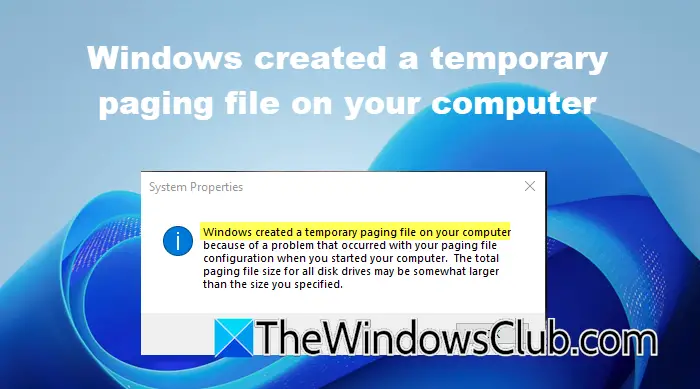
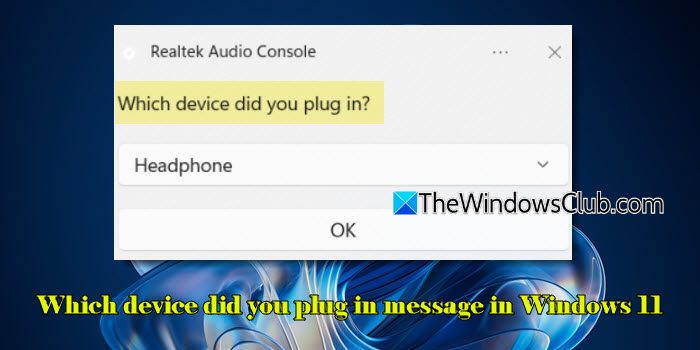
![VirtualBox ne peut pas se connecter à Internet [Réparer]](https://elsefix.com/tech/tejana/wp-content/uploads/2024/12/virtualbox-cant-connect-to-the-internet.jpg)